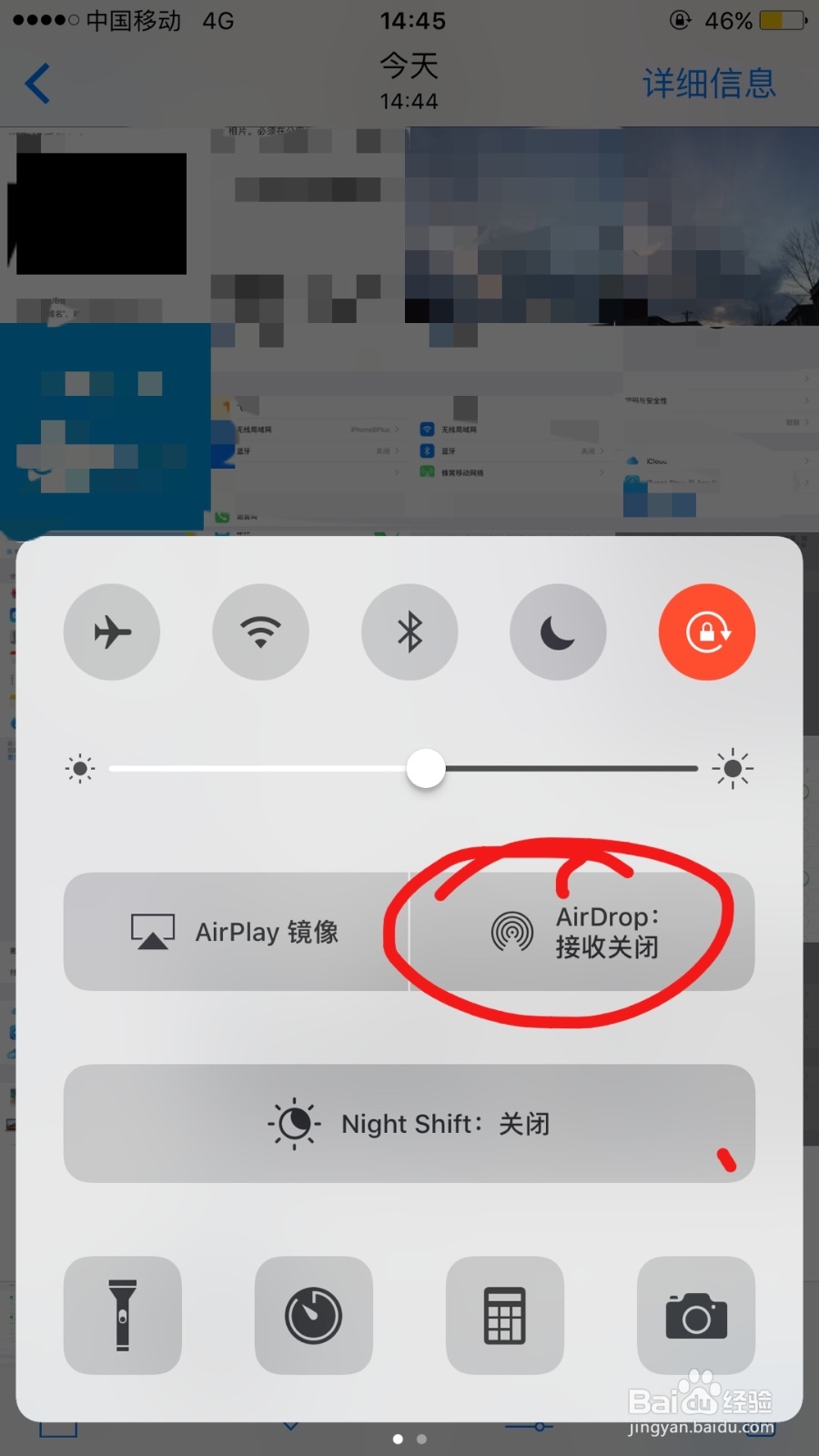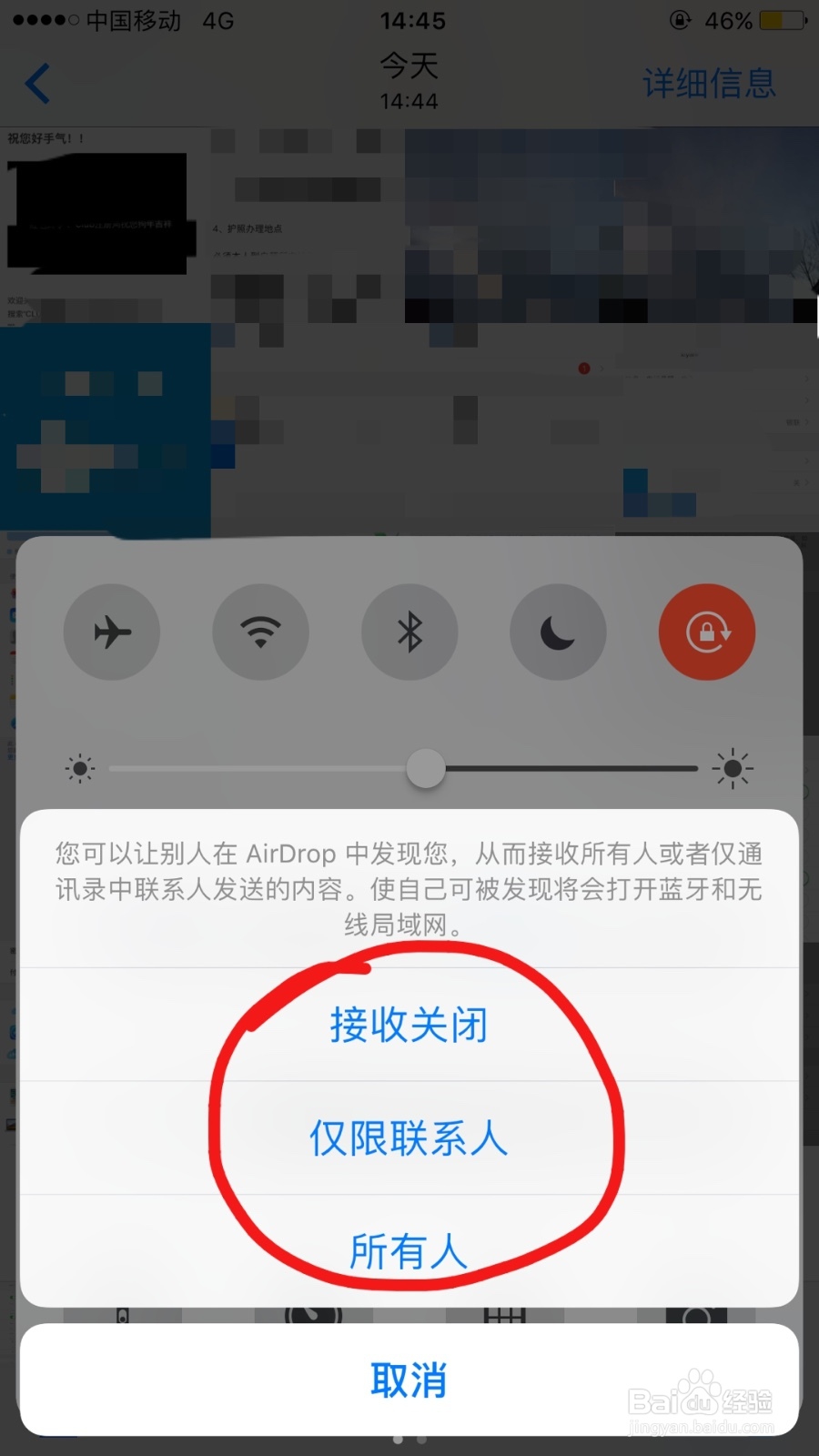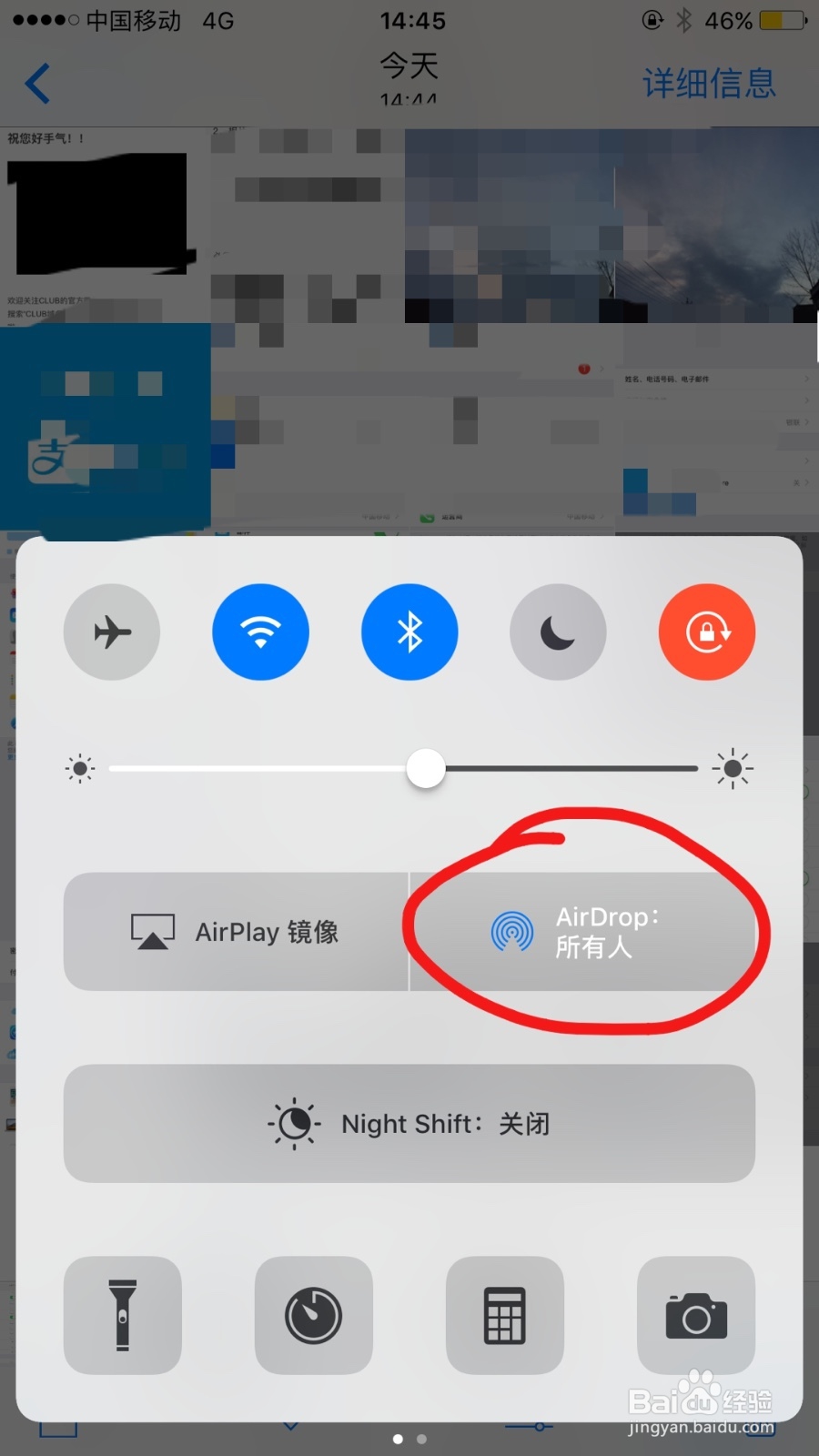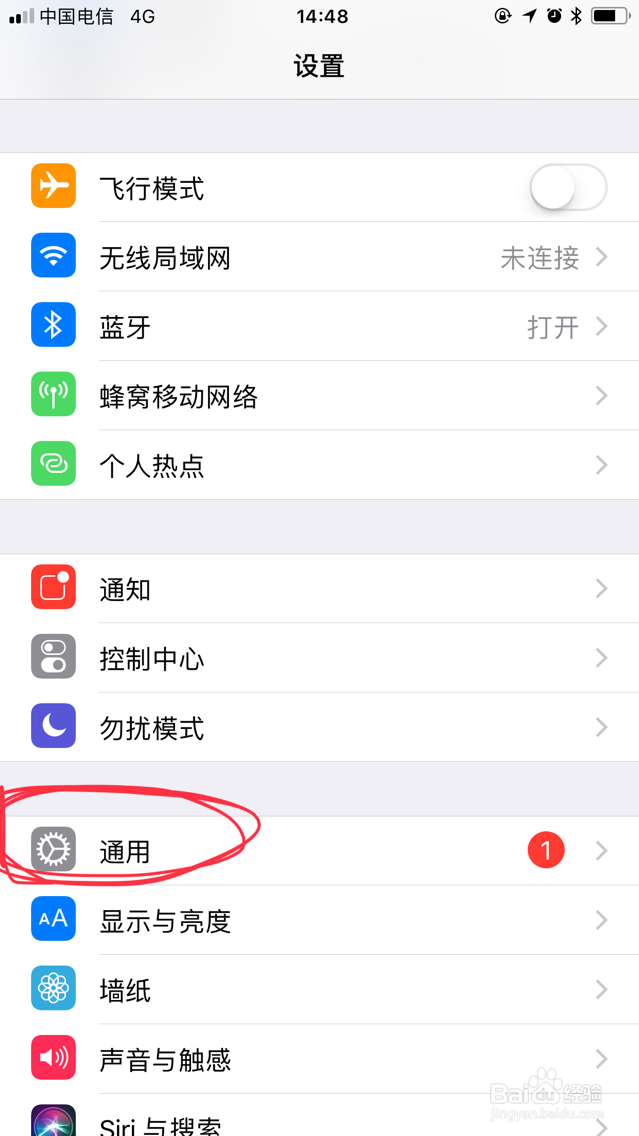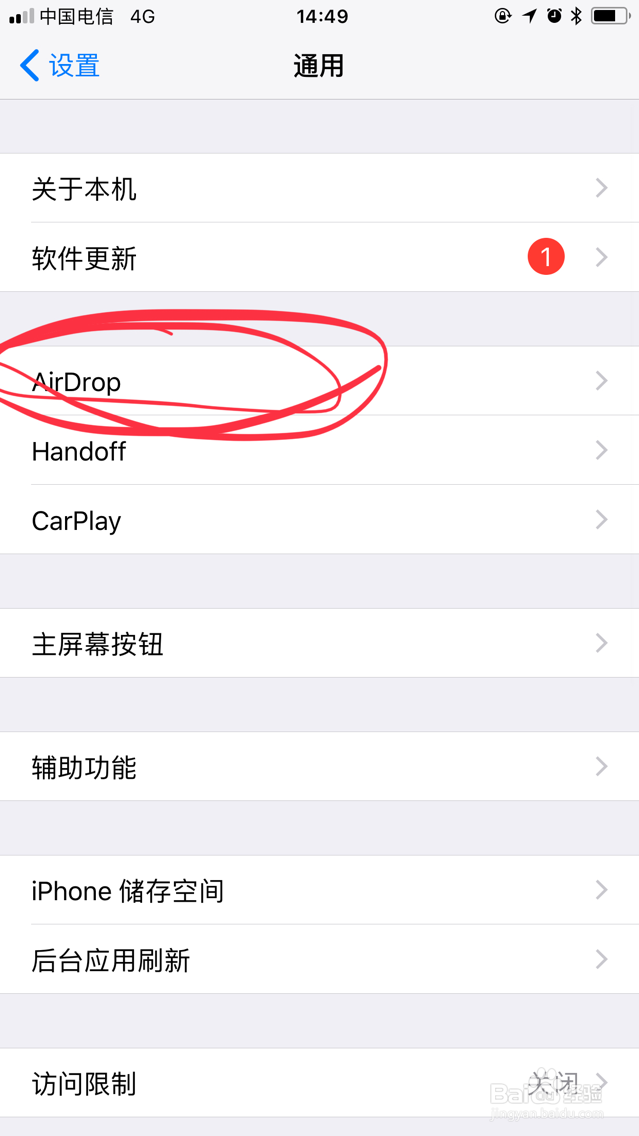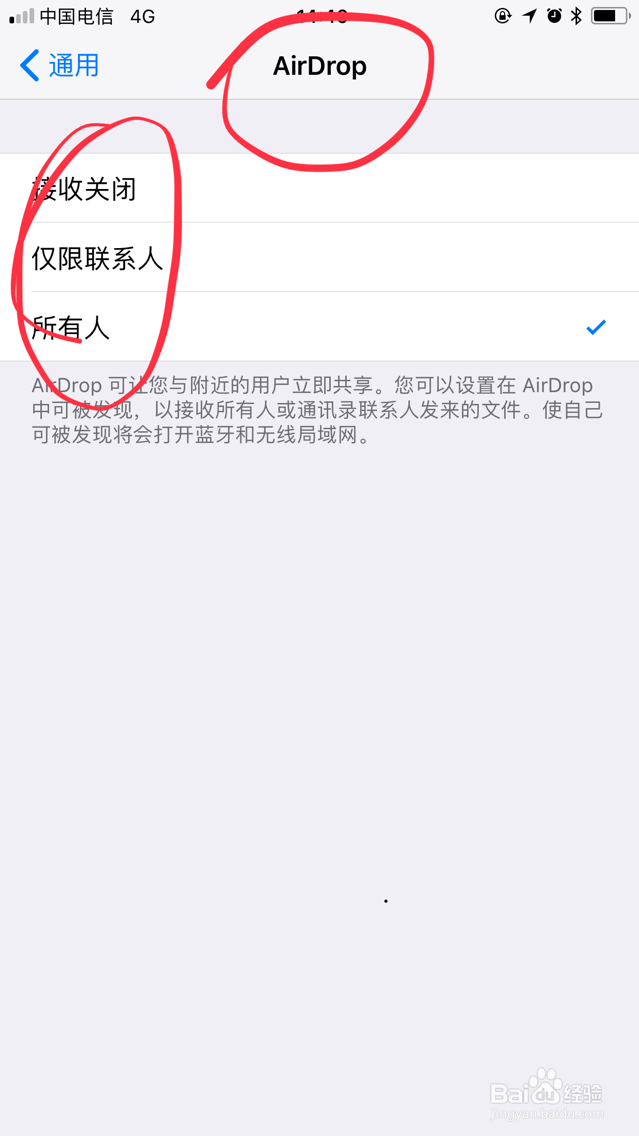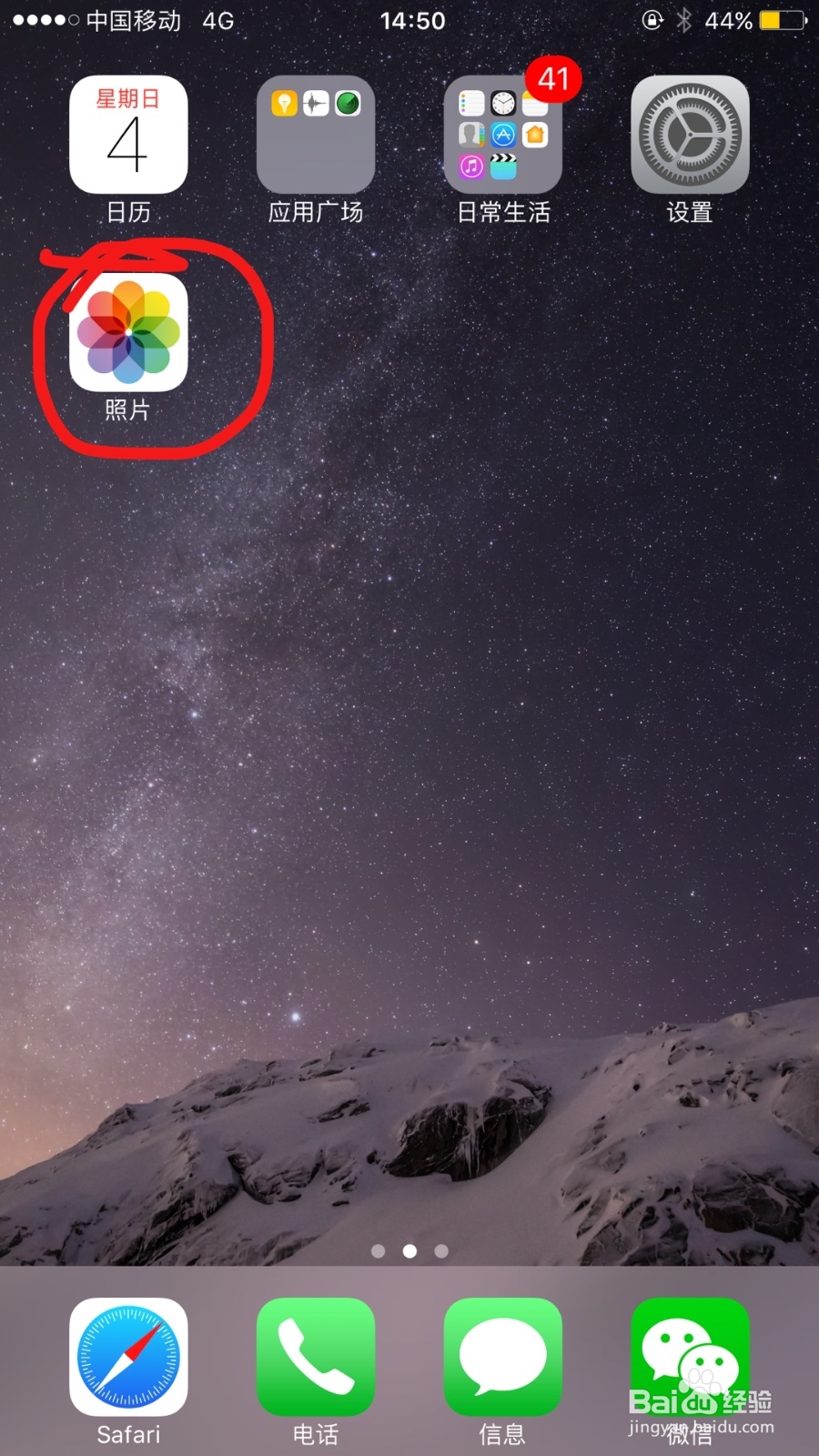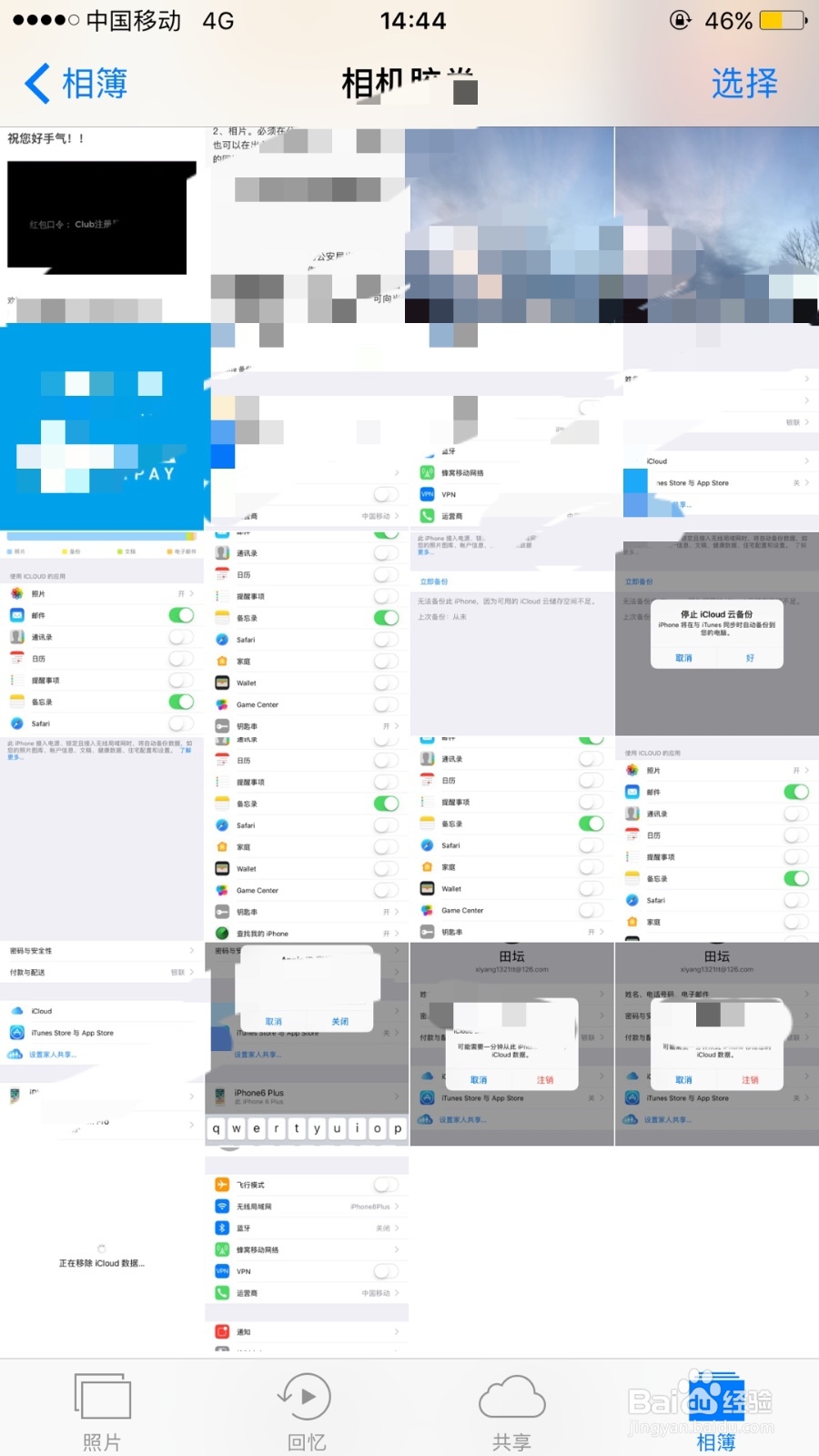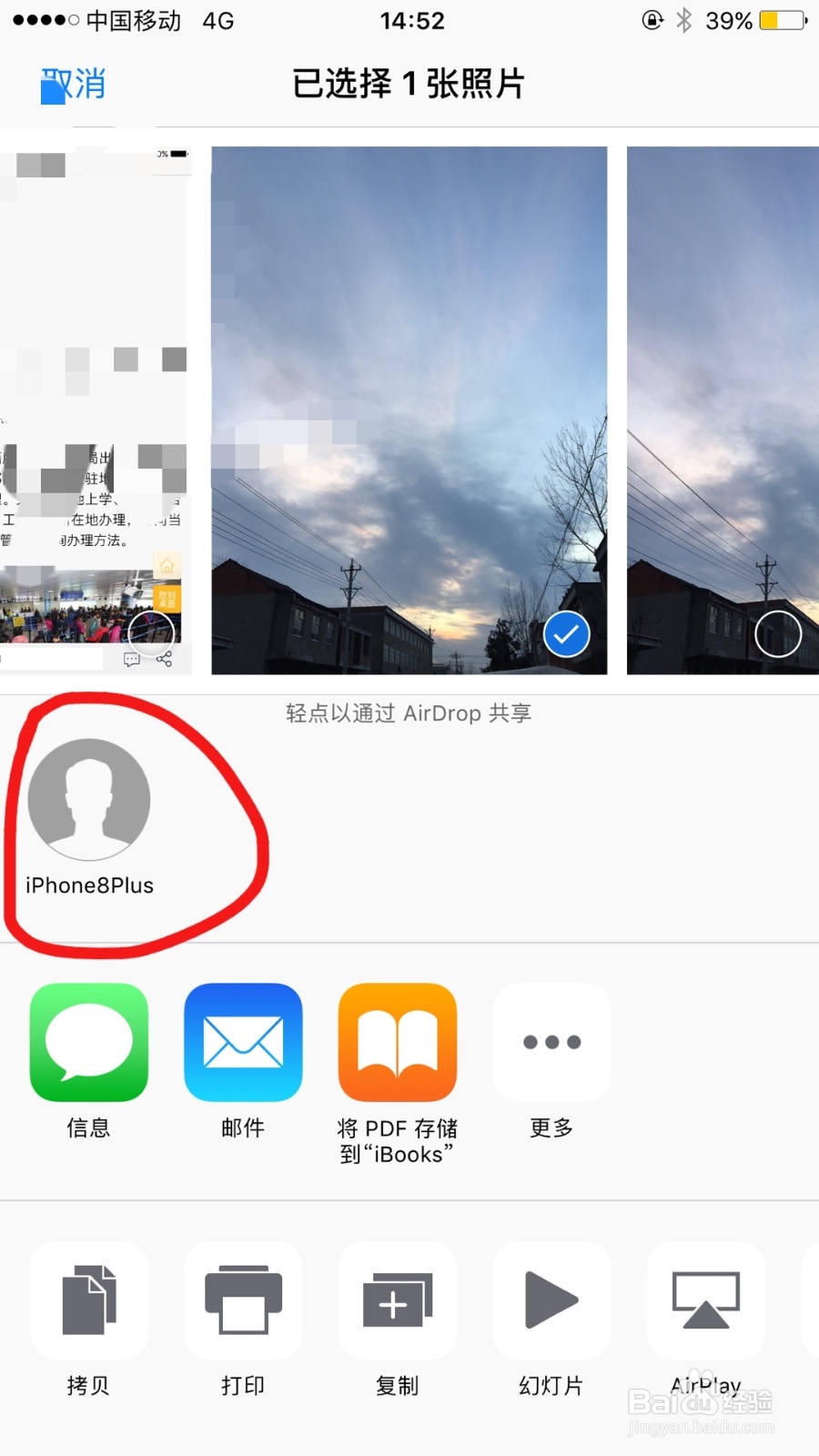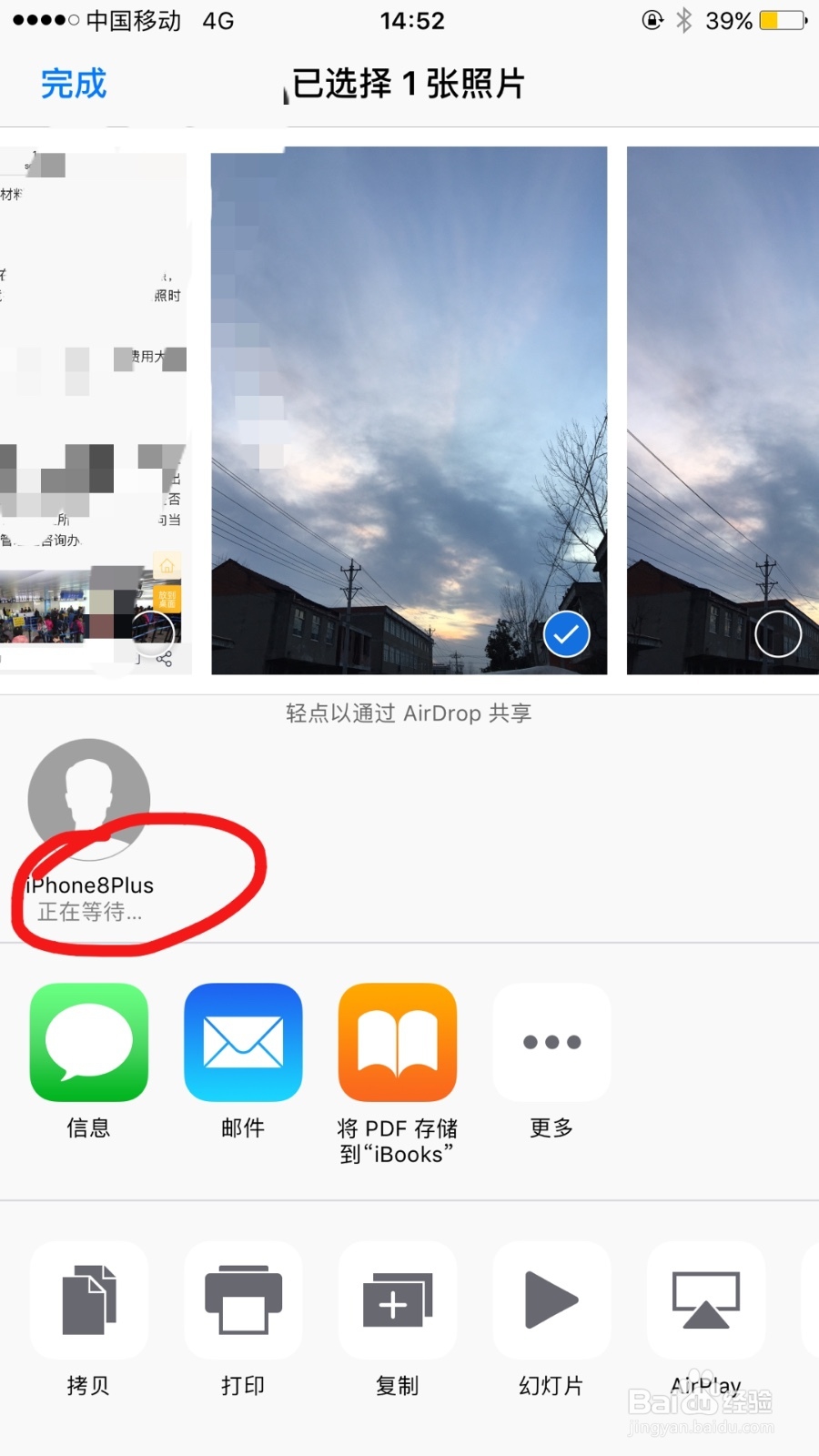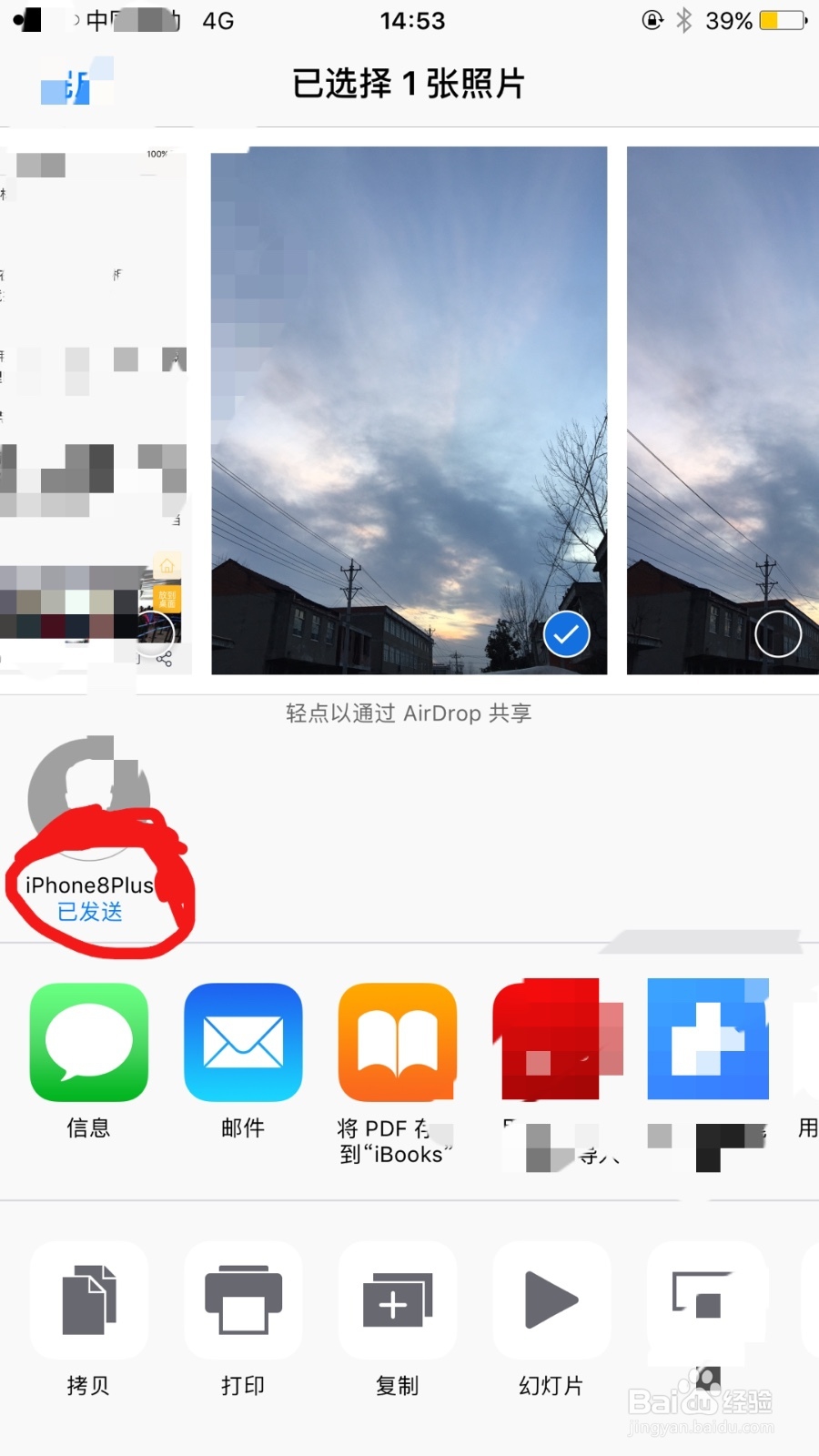苹果移动设备的AirDrop使用方法
1、向上滑动打开iPhone6Plus苹果手机的工具栏。可以看到“AirDrop”字样图标。如图
2、点击“AirDrop”图标,弹出三种打开控制类型的方式,分别是接收关闭、仅限联系人、所有人。如图
3、点击选择“所有人”,即可打开iPhone6Plus手机的AirDrop功能。如图
4、打开iPhone8Plus手机,在桌面找到“设置”图标,并且点击进入到设置界面,向下滑动找到“通用”功能列表项。如图
5、点击“通用”,进去通用功能界面,找到AirDrop功能列表项。如图
6、点击“AirDrop”功能项,进入到功能选择界面。选择“所有人”。如图。
7、在iPhone6Plus 手机上,找到手机系统“相册”图标,如图。
8、点击“相册”图标进入到相簿界面。可以看到很多图片。如图
9、点击任意一张照片,进入照片详情界面,点击向上传输图标。如图
10、点击向上传输图标,等饶主碌妒待一会,如果有开启AirDrop功能的设备,会显示出开启了AirDrop 功能的设备,如设备iPhone 8Plus。如图
11、点击出现iPhone 8Plus 设备图标,即可发起传送功能。在iPhone 8 Plus 设备中可以看到询问弹框,如图。
12、点击接受,即可看到正在发送状态,一会在iPhone 8 Plus 上面看到所发送的图片。并在iPhone6Plus上面看到蓝色的“已发送”文字。如图。
声明:本网站引用、摘录或转载内容仅供网站访问者交流或参考,不代表本站立场,如存在版权或非法内容,请联系站长删除,联系邮箱:site.kefu@qq.com。